Wprowadzenie
Oglądanie ulubionych programów Netflix na większym ekranie, takim jak smart TV, oferuje lepsze wrażenia wizualne, niezależnie od tego, czy robisz maraton najnowszego serialu, czy nadrabiasz zaległości w filmach. Jeśli zastanawiasz się, jak oglądać Netflix na smart TV z telefonu, jesteś we właściwym miejscu. Ten przewodnik obejmuje wszystko, co musisz wiedzieć, od przygotowania swoich urządzeń po różne metody przesyłania obrazu. Omówimy również wskazówki dotyczące rozwiązywania problemów, aby zapewnić płynne oglądanie.

Przygotowanie Urządzeń
Przed rozpoczęciem przesyłania Netflix z telefonu na smart TV ważne jest odpowiednie przygotowanie urządzeń.
-
Upewnij się, że zarówno Twój smartfon, jak i smart TV są podłączone do tej samej sieci Wi-Fi. Wspólna sieć jest kluczowa dla płynnego przesyłania.
-
Zaktualizuj oprogramowanie na obu urządzeniach. Przestarzałe oprogramowanie może prowadzić do problemów z łącznością. Upewnij się, że aplikacja Netflix jest w najnowszej wersji.
-
Sprawdź kompatybilność z funkcjami mirroringu lub przesyłania obrazu. Chociaż większość nowoczesnych smart TV i telefonów jest wyposażona w te funkcje, weryfikacja kompatybilności może zaoszczędzić czas i uniknąć frustracji.

Metody Przesyłania Netflix z Telefonu na TV
Teraz, gdy Twoje urządzenia są gotowe, zagłębmy się w metody przesyłania Netflix ze smartfona na smart TV.
Używanie Wbudowanego Mirroringu Ekranu (iOS i Android)
Wbudowane funkcje mirroringu lub przesyłania ekranu są dostępne w większości smartfonów i smart TV.
Dla iOS:
- Otwórz Centrum Sterowania na swoim iPhone’ie lub iPadzie, przesuwając w dół z prawego górnego rogu ekranu.
- Dotknij ‘Screen Mirroring’ lub ‘AirPlay’ i wybierz swój smart TV z listy dostępnych urządzeń.
- Wprowadź kod: Jeśli zostaniesz poproszony, wprowadź kod wyświetlony na ekranie TV.
- Otwórz aplikację Netflix na swoim iPhone’ie i zacznij odtwarzać wybrany materiał. Twój TV powinien odzwierciedlić ekran telefonu i wyświetlić Netflix w czasie rzeczywistym.
Dla Android:
- Uzyskaj dostęp do Szybkich Ustawień przesuwając w dół z góry ekranu.
- Dotknij przycisk Cast (może być oznaczony jako ‘Screen Cast’ lub ‘Smart View’ w zależności od modelu telefonu).
- Wybierz swój smart TV z listy dostępnych urządzeń.
- Uruchom aplikację Netflix i odtwarzaj pożądane treści. Twój smart TV będzie odzwierciedlał ekran telefonu i przesyłał Netflix.
Używanie Wbudowanej Funkcji Przesyłania w Aplikacji Netflix
Wbudowana funkcja przesyłania w aplikacji Netflix to kolejna prostsza metoda przesyłania treści bezpośrednio z telefonu na smart TV.
- Otwórz aplikację Netflix na swoim telefonie.
- Dotknij ikony Cast: Ta mała ikona TV zazwyczaj znajduje się w górnym rogu ekranu.
- Wybierz swoje TV: Pojawi się lista dostępnych urządzeń. Wybierz swój smart TV.
- Wybierz i odtwarzaj treści, które chcesz obejrzeć. Treści zaczynają się przesyłać na Twój smart TV.
Metody Alternatywne
W niektórych przypadkach możesz potrzebować alternatywnych metod, jeśli powyższe opcje są niedostępne:
- Adapter HDMI: Użyj adaptera HDMI, aby bezpośrednio połączyć swój telefon z TV.
- Aplikacje firm trzecich: Istnieje kilka aplikacji umożliwiających mirroring ekranu, takich jak “AllCast” czy “Google Home”.
Rozwiązywanie Problemów
Mimo że będziesz postępować zgodnie z właściwymi krokami, możesz napotkać problemy podczas przesyłania Netflix z telefonu na TV. Oto kilka wskazówek dotyczących rozwiązywania problemów, które mogą Ci pomóc:
- Zrestartuj urządzenia: Zrestartuj swój smartfon i smart TV, aby usunąć tymczasowe błędy oprogramowania.
- Sprawdź połączenia: Upewnij się, że oba urządzenia są w tej samej sieci Wi-Fi i że masz stabilne połączenie internetowe.
- Zaktualizuj oprogramowanie: Ponownie sprawdź i zaktualizuj oprogramowanie układowe zarówno smart TV, jak i smartfona.
- Wyczyść pamięć podręczną: Wyczyść pamięć podręczną aplikacji Netflix na telefonie wchodząc w ustawienia aplikacji.
- Sygnal Wi-Fi: Jeśli sygnał jest słaby, rozważ przesunięcie się bliżej routera lub użycie wzmacniacza sygnału Wi-Fi.
Rozwiązując te powszechne problemy, powinieneś być w stanie rozwiązać większość problemów i cieszyć się płynnym przesyłaniem.
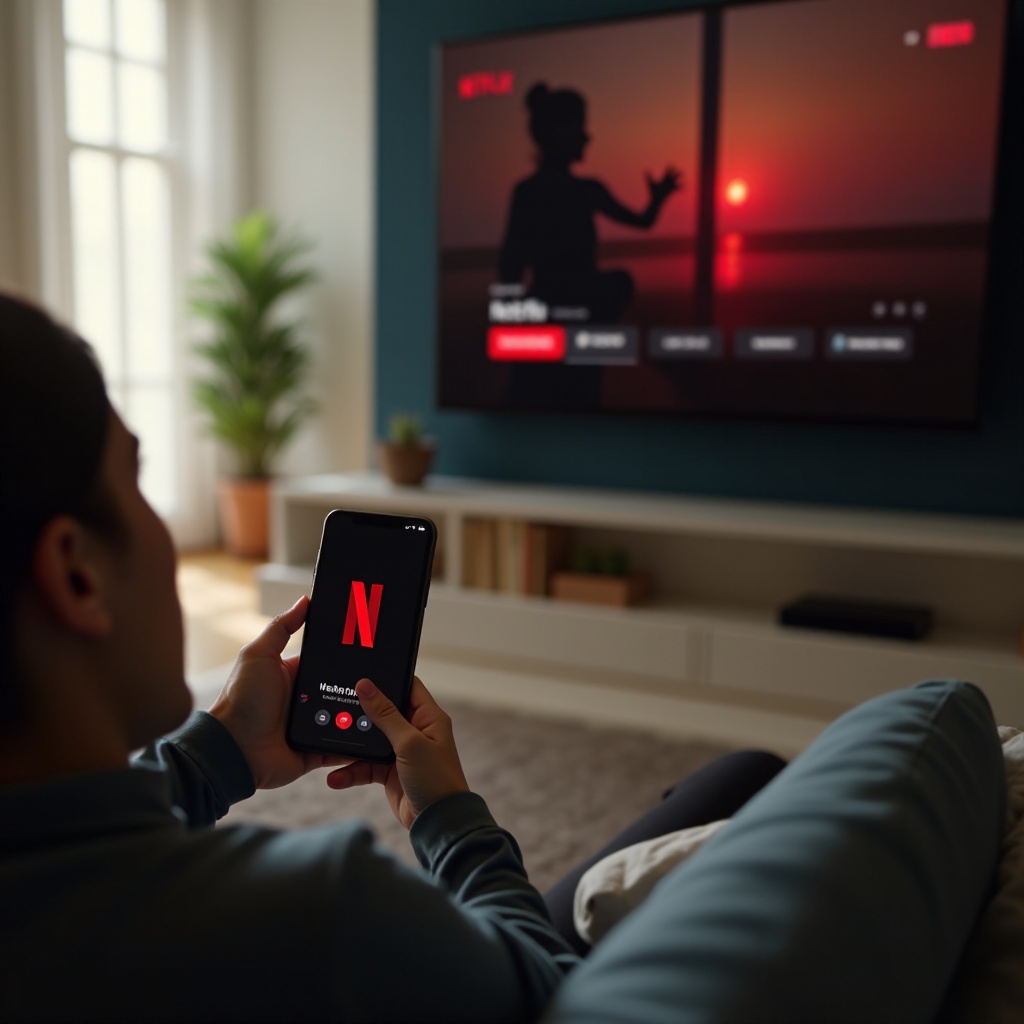
Podsumowanie
Przesyłanie Netflix z telefonu na smart TV polepsza wrażenia wizualne, dostarczając większego ekranu, na którym można cieszyć się ulubionymi programami i filmami. Postępując zgodnie z opisanymi powyżej metodami, można łatwo oglądać Netflix. Upewnij się, że Twoje urządzenia są dobrze przygotowane i rozwiąż występujące problemy. Miłego oglądania!
Często Zadawane Pytania
Jak przesłać Netflix z telefonu na smart TV?
Użyj wbudowanych funkcji mirroringu ekranu na iOS lub Android, lub skorzystaj z wbudowanej funkcji przesyłania w aplikacji Netflix.
Dlaczego mój telefon nie przesyła na TV?
Upewnij się, że oba urządzenia są połączone z tą samą siecią Wi-Fi, zrestartuj oba urządzenia, zaktualizuj całe oprogramowanie i wyczyść pamięć podręczną w aplikacji Netflix.
Czy mogę używać aplikacji innych firm do przesyłania Netflix na TV?
Tak, aplikacje innych firm, takie jak ‘AllCast’ lub ‘Google Home’, mogą być użyte, jeśli wbudowane funkcje nie są dostępne.
